如何安装u盘系统镜像(u盘装镜像系统教程)
U盘安装系统是使用第三方软件写入U盘,使用第三方平台进行系统安装操作。使用U盘将系统镜像刻入系统就是把U盘当作CD使用。因此,U盘刻入系统镜像后,不要保存其他文件。制作U盘时,保存自己的其他文件,制作时一定要清空U盘。
工具:或者这种虚拟光驱软件(就是前面说的系统启动和下载系统用的软件),老猫或者这样的第三方平台软件(就是前面说的制作U盘的软件) )、U盘、系统镜像(一般为ISO格式)
第一步是下载系统镜像(iso格式)
这个一般直接去系统之家或者这样的网站下载一个系统镜像,下载好之后放到电脑上
第二步,下载第三方软件,比如虚拟光驱软件或者老毛桃软件
虚拟光驱软件如:光驱、魔方光驱大师、工具等。
第三方软件如:老毛淘、电脑小店、大白菜、u启动等。
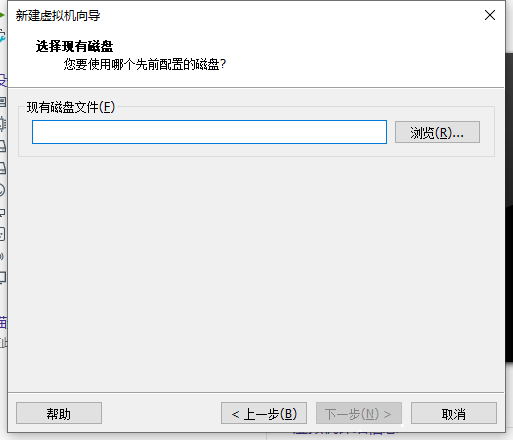
这里推荐一个软件,个人觉得挺好用的,软媒魔方大师
在电脑上下载安装好后,需要将U盘插入电脑,开始制作U盘或写入硬盘镜像。
第三步,备份U盘中的数据和电脑数据
反正该备份的还是一起备份吧,免得备份文件丢失
第四步,U盘制作or光盘制作
打开刚才的软件,选择ISO文件,写入硬盘镜像(硬盘选择你的U盘);写入CD/DVD镜像(使用CD时),写入时会删除U盘中的数据;CD需要自己买。(如果是购买的系统盘,可以直接安装),写入后就OK了。
制作过程中请勿拔出U盘或取出光盘。没有别的可说的了。每个软件的制作方法不一样,但是原理是一样的。有兴趣的人自然学得快,自学的人更好。

第五步,安装系统需要做什么
你只做了一个U盘,或者你只做了一个CD。当需要用它安装系统时,需要先进行bios设置,或者直接按快捷启动键,选择U盘(使用U盘安装时),选择CD/DVD(使用光盘安装时),直接进入安装界面,一般会有一键安装的选项,备份好文件就可以放心使用一键安装了。
这个比较全,三个选项:CD、sata硬盘、usb
它有很多功能,非常好用
第六步:安装完成后
保存U盘或者光盘,这个不是一次性使用的,可以重复使用,大家安装前一定要记得备份好自己的文件,如果不知道怎么备份文件,可以看之前的文章, PE怎么用,里面有方法。






